高スペックな自宅サーバーを作成するぞ計画第一弾!「Proxmoxに物理GPUを搭載したubuntu20.04を作成するぞ」
すでにProxmoxのインストールは済んでしまっているのですが後日Proxmoxに関してはそれ用の記事を書きたいと思います。
今回のサーバーの構成はこちら
- CPU:Intel(R) Core i7-9700(無印)
- Memory:DDR4 64GB
- MotherBoard:ASUS ROG STRIX Z390-F GAMING
- GraphicCard:ZOTAC GAMING GeForce RTX 2060
現在はSATA接続の要らないSSD500GBにProxmoxをインストールしていますが今後m.2 SSDの500GBにあまりが出そうなのでそちらに換装を予定しています。
Proxmoxのバージョンは8.2.2で構築しています(2024年6月現在
Proxmoxの記事は別で書くので私の環境でGraphicCardをpassthroughで構築した話を自分へのおぼえ書きもかねて書いていくよ!
まずはVMの構築から!
Proxmox画面右上のVMを作成をクリック(私の環境は日本語化しているので日本語で記載されています
全般タブに関しては普通にそのまますっ飛ばして大丈夫です。
OSタブでは私は「CD/DVDイメージファイル(iso)を使用」の部分で今回使用するubuntuserver 24.04をISOイメージで選択しています。
次のシステムのタブでは先人の先輩の方のブログを参考にしています。「Proxmox VE 7.1 NVIDIA GPU Passthrough まとめ」https://qiita.com/s059ff/items/8595bfcc4909c0d1a4f1

この中の変更点は下記です。※注意私はこの時点でマザーボードの設定のVT-x, VT-dをすでに有効にしています。
- マシンを既定(i440fx) → q35 に変更
- BIOSを既定(SeaBIOS) → OVMF(UEFI)
そのあとのディスク、CPU、メモリ、ネットワークに関しては各々の環境や使用目的に合わせてカスタマイズすればいいです。
確認まで終わりVMが作成されたら
作成したマシンを開いてハードウェアタブのディスプレイをクリックしnoneに変更します。
続いてハードウェアタブ上部の追加からPCIデバイスをクリック

Rawデバイスにチェックを入れデバイスの部分で今回パススルーしたいGraphicCardを選択します。
※注意 古いグラボだったりすると仮想化によるパススルーに対応していない場合もあります。(私はGTX660もさしていますが表示はされませんでした。
次に全機能、プライマリGPU、PCI-Expressにチェックを入れて追加を押します。
この時点でProxmox搭載のnoVNCが使用できなくなるためサーバー本体にUSBキーボードなどを刺しておいて追加でUSBデバイス→該当のUSBキーボードをパススルーの設定も入れておきます。
※未確認ですがこの段階でプライマリGPUにチェックを入れなければnoVNCで操作可能という情報もありますが参考までに。
続いて今の設定ですとProxmoxのnoVNCには画面が出力されないのでパススルーを設定したGraphicBoardからの映像出力をモニターなどにつないでUSBキーボードで操作してください。
上記の状態でVMを起動しF2? Esc? Del? ボタンを連打しVMのBIOSに入りSecure Bootをオフにしてください。
そのうえでVMを再起動しネットワークをすでに繋いでいる場合はSSHの設定を行ってSSH接続などで操作すると楽だと思います。
次はubuntu上でのGraphicCard関係のインストールの回にしたいと思います。
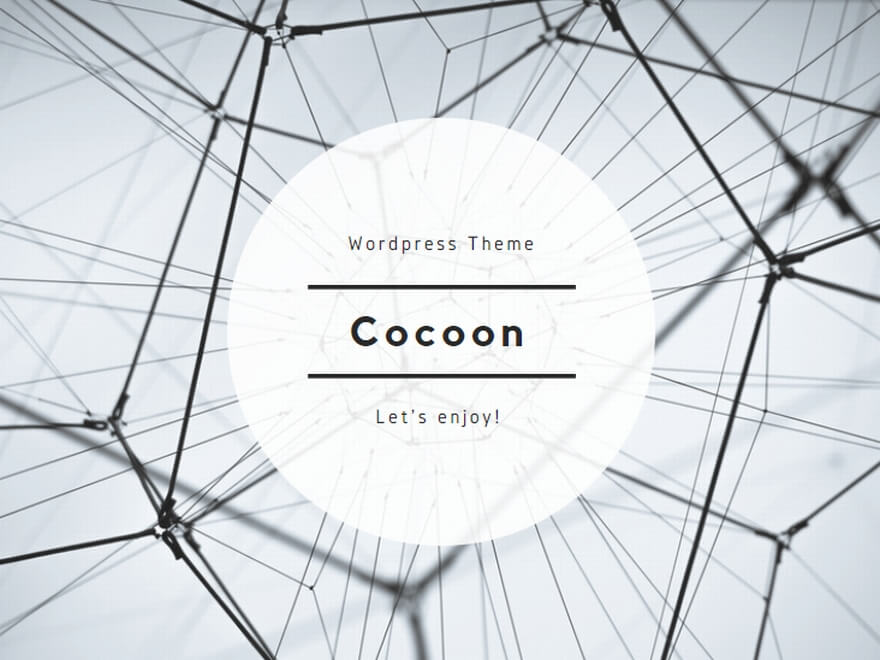

コメント